Το σφάλμα " Επανεκκίνηση και επιλογή σωστής συσκευής εκκίνησης " είναι ένας εφιάλτης που στοιχειώνει όλη την έκδοση του λειτουργικού συστήματος των Windows ξεκινώντας από τα Windows XP έως τα Windows 8.1. Αν και αυτό το πρόβλημα δεν ήταν τόσο μεγάλο σε ένα ζήτημα στα Windows 10, περισσότεροι από τους μισούς χρήστες όλων των Windows - που δεν έχουν ακόμη αναβαθμίσει - εξακολουθούν να είναι ευάλωτοι σε αυτό. Αυτό το σφάλμα, το οποίο αναφέρει "Επανεκκίνηση και επιλογή σωστής συσκευής εκκίνησης ή εισαγωγή μέσων εκκίνησης σε επιλεγμένη συσκευή εκκίνησης" στην πλήρη της μορφή, στις περισσότερες περιπτώσεις, είτε εμφανίζεται από το πουθενά είτε προκαλείται από καταστροφή των αρχείων συστήματος, παραγγελία εκκίνησης του υπολογιστή ή ελαττωματικό υλικό, όπως μια μονάδα σκληρού δίσκου που έχει αποτύχει ή αποτύχει.
Σε όλες τις περιπτώσεις, αυτό το σφάλμα εμφανίζεται κάθε φορά που ένας επηρεαζόμενος χρήστης εκκινεί τον υπολογιστή του και δεν τους επιτρέπει να εκκινήσουν στο λειτουργικό τους σύστημα ανεξάρτητα από το πόσες φορές προσπαθούν να το κάνουν. Ευτυχώς, υπάρχουν πολλές λύσεις που έχουν δουλέψει για αμέτρητους χρήστες των Windows που έχουν επηρεαστεί από αυτό το πρόβλημα στο παρελθόν και αξίζει να δώσετε μια ευκαιρία αν μπορείτε τώρα να μετρηθείτε μεταξύ των πολλών που έχουν βιώσει τους κινδύνους αυτού του ζητήματος. Οι παρακάτω είναι οι πιο αποτελεσματικές λύσεις που μπορείτε να χρησιμοποιήσετε για να δοκιμάσετε και να διορθώσετε το σφάλμα "Επανεκκίνηση και επιλογή κατάλληλης συσκευής εκκίνησης":
Πώς να κάνετε BOOT στο BIOS για να αλλάξετε τη σειρά εκκίνησης
Πρέπει να γνωρίζετε πώς να εκκινήσετε και να αλλάξετε τη σειρά εκκίνησης, καθώς αυτό θα χρειαστεί για να εκτελέσετε τις παρακάτω λύσεις. Επανεκκινήστε τον υπολογιστή σας. Εισαγάγετε τις ρυθμίσεις του BIOS (ή UEFI) του υπολογιστή σας μόλις ξεκινήσει. Το κλειδί που πρέπει να πατήσετε για να εισαγάγετε αυτές τις ρυθμίσεις εξαρτάται από τον κατασκευαστή της μητρικής πλακέτας του υπολογιστή σας και μπορεί να είναι οτιδήποτε από Esc, Delete ή F2 έως F8, F10 ή F12, συνήθως F2. Αυτό εμφανίζεται στην οθόνη μετά και στο εγχειρίδιο που συνοδεύει το σύστημά σας. Μια γρήγορη αναζήτηση στο google που ρωτάει "πώς να εισάγετε bios" ακολουθούμενη από τον αριθμό μοντέλου θα εμφανίζει επίσης αποτελέσματα. Μεταβείτε στην εκκίνηση.
Λύση 1: Ελέγξτε αν ο σκληρός δίσκος σας έχει αποτύχει ή αποτυγχάνει
Ένας σκληρός ή αποτυχημένος σκληρός δίσκος μπορεί επίσης να είναι η ρίζα αυτού του ζητήματος. Για να ελέγξετε εάν η μονάδα σκληρού δίσκου σας αποτυγχάνει ή έχει αποτύχει, πρέπει να: Μεταβείτε εδώ και να κατεβάσετε ένα αρχείο ISO για Easy Recovery Essentials . Εγγραφή του αρχείου ISO σε CD / DVD ή USB χρησιμοποιώντας το MagicISO ή άλλο δωρεάν λογισμικό εγγραφής. Τοποθετήστε τα μέσα στον υπολογιστή που επηρεάζεται, επανεκκινήστε το και, στη συνέχεια, εκκινήστε από το μέσο. Κάντε κλικ στο Αυτοματοποιημένη επισκευή . Κάντε κλικ στο Συνέχεια .
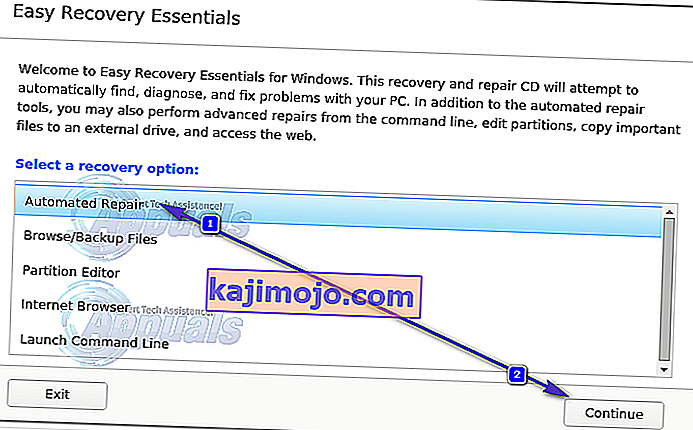
Περιμένετε να ολοκληρωθεί η αυτόματη επισκευή . Μόλις ολοκληρωθεί η διαδικασία, θα ενημερωθείτε εάν η μονάδα σκληρού δίσκου ή η μνήμη RAM έχει αποτύχει ή αποτυγχάνει. Εάν διαπιστώσετε ότι ο σκληρός δίσκος σας έχει πραγματικά αποτύχει ή αποτυγχάνει, αντικαθιστώντας τον με έναν νέο και στη συνέχεια ξεκινώντας από μια νέα εγκατάσταση των Windows θα πρέπει να διορθώσετε το πρόβλημα "Επανεκκίνηση και επιλογή κατάλληλης συσκευής εκκίνησης".
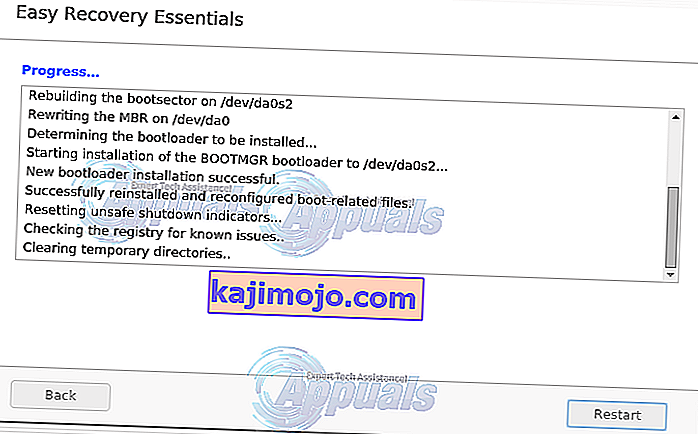
Λύση 2: Απενεργοποίηση ή ενεργοποίηση εκκίνησης παλαιού τύπου (μόνο για υπολογιστές UEFI)
Σε κάθε υπολογιστή που διαθέτει Windows 8 ή νεότερη έκδοση, το BIOS έχει αντικατασταθεί με κάτι γνωστό ως UEFI. Το UEFI έρχεται με μια λειτουργία γνωστή ως Legacy Boot και σε ορισμένες περιπτώσεις, η ενεργοποίηση ή απενεργοποίηση της εκκίνησης UEFI μπορεί να γεννήσει το σφάλμα "Επανεκκίνηση και επιλογή σωστής συσκευής εκκίνησης". Σε αυτήν την περίπτωση, απλώς ενεργοποιώντας (ή απενεργοποιώντας) τη λειτουργία εκκίνησης Legacy θα διορθώσει το σφάλμα.
Επανεκκινήστε τον υπολογιστή σας. Εισαγάγετε το μενού ρυθμίσεων UEFI του υπολογιστή σας αμέσως μετά την εκκίνηση. Το κλειδί για την πρόσβαση σε αυτό το μενού εξαρτάται από τον κατασκευαστή της μητρικής πλακέτας σας. (βλ. εγχειρίδιο)
Βρείτε την επιλογή Legacy Boot σε οποιαδήποτε από τις καρτέλες των ρυθμίσεων UEFI. Εάν η επιλογή Legacy Boot είναι ενεργοποιημένη, απενεργοποιήστε την. Εάν είναι απενεργοποιημένο, ενεργοποιήστε το. Αποθηκεύστε τις αλλαγές. Επανεκκινήστε τον υπολογιστή σας. Όταν ο υπολογιστής σας εκκινεί, ελέγξτε για να δείτε εάν το πρόβλημα παραμένει.
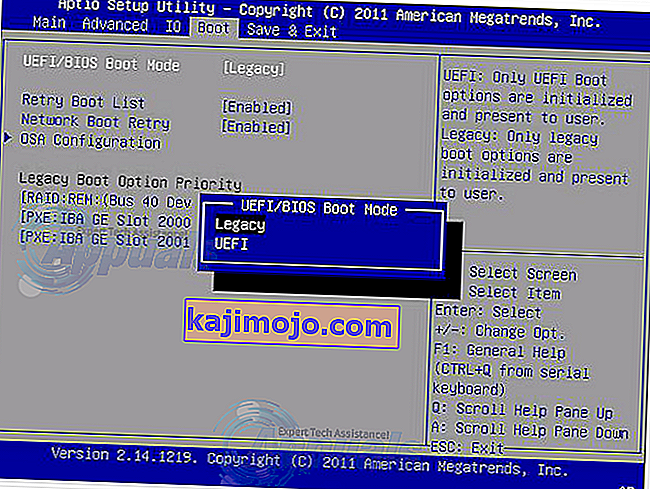
Λύση 3: Ελέγξτε αν η σειρά εκκίνησης του υπολογιστή σας είναι σωστή
Αλλάξτε τη σειρά εκκίνησης του υπολογιστή σας και διαμορφώστε την για να δοκιμάσετε την εκκίνηση από τη μονάδα σκληρού δίσκου (σκληρό δίσκο) πρώτα και οποιαδήποτε και όλες τις άλλες επιλογές αργότερα
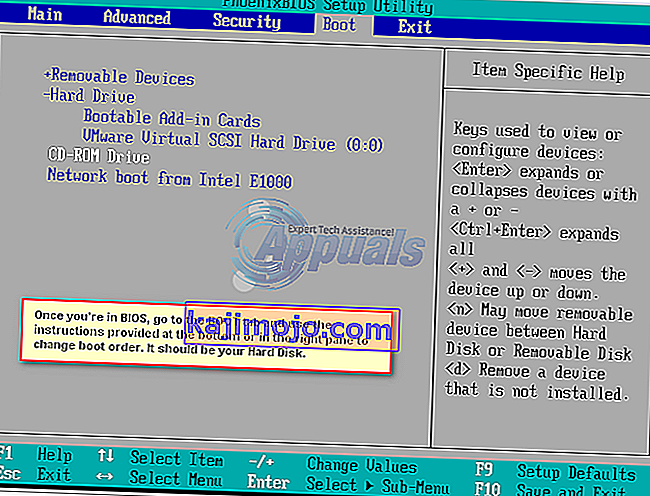
Λύση 4: Χρησιμοποιήστε το diskpart
Ένας υπολογιστής μπορεί επίσης να επηρεαστεί από το σφάλμα "Επανεκκίνηση και επιλογή σωστής συσκευής εκκίνησης" εάν το πρωτεύον διαμέρισμα του σκληρού δίσκου δεν έχει πλέον ρυθμιστεί ως ενεργό. Εάν συμβαίνει αυτό, απλώς ορίστε το κύριο διαμέρισμα του σκληρού δίσκου ως ενεργό θα πρέπει να απαλλαγείτε από το σφάλμα. Εισαγάγετε μια εγκατάσταση Windows ή ένα μέσο αποκατάστασης στον υπολογιστή που επηρεάζεται, επανεκκινήστε το και εκκινήστε από το μέσο που εισαγάγατε. Εάν δεν έχετε μέσα αποκατάστασης / εγκατάστασης για τα Windows 7: δείτε αυτό - Για τα Windows 8/10, δείτε εδώ
Περάστε τις οθόνες μέχρι να βρείτε μια επιλογή για επισκευή , επαναφορά ή ανάκτηση του υπολογιστή σας. Αυτή η επιλογή θα σας μεταφέρει στην οθόνη Επιλογές αποκατάστασης συστήματος (στα Windows XP, Vista και 7) ή σε μια οθόνη όπου πρέπει να κάνετε κλικ στην Αντιμετώπιση προβλημάτων (σε Windows 8 και νεότερη έκδοση).
Windows 7
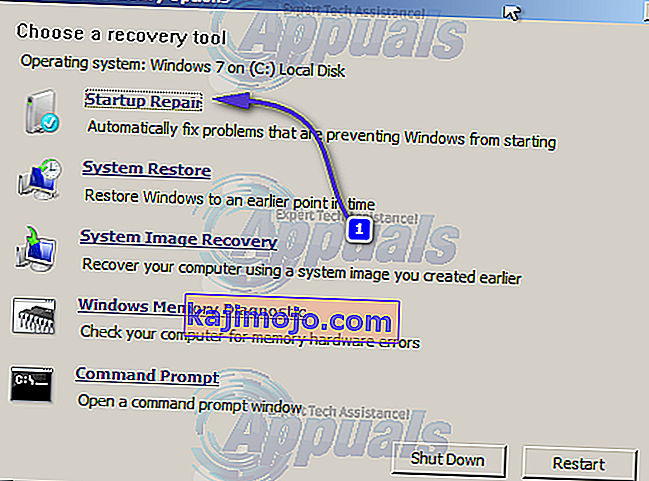
Χρησιμοποιήστε την επιλογή γραμμής εντολών, τελευταία.
Windows 8/10
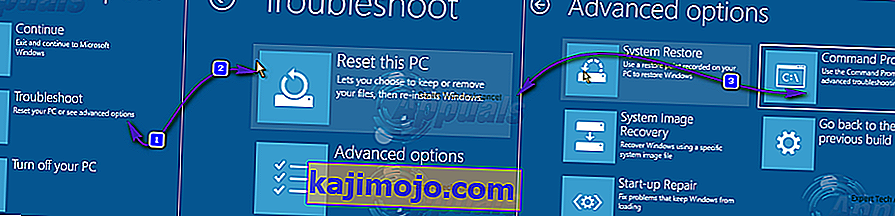
Κάντε κλικ στη γραμμή εντολών . Πληκτρολογήστε τις ακόλουθες εντολές μία προς μία στη Γραμμή εντολών , πατώντας Enter μετά την πληκτρολόγηση σε κάθε μία:
δίσκος
επιλέξτε δίσκο X * X που είναι ο αριθμός που αντιστοιχεί στο δίσκο στον οποίο βρίσκεται η εγκατάσταση των Windows. Για μια πλήρη λίστα των δίσκων που είναι εγκατεστημένοι στον υπολογιστή σας, πληκτρολογήστε τη λίστα δίσκων στη γραμμή εντολών και πατήστε Enter *
list partition επιλέξτε partition X * Αντικαταστήστε το δεύτερο X με το όνομα του πρωτεύοντος διαμερίσματός σας * ενεργό
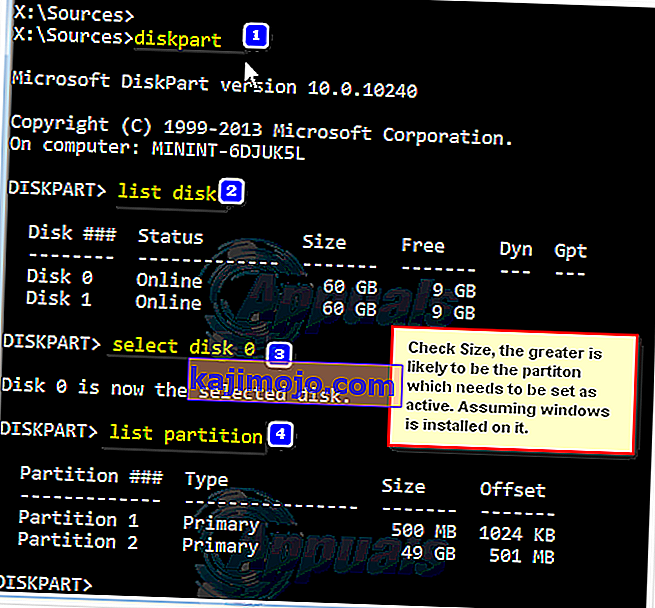
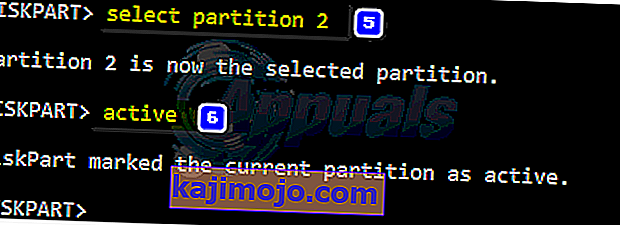
Εάν δεν έχετε εύχρηστο μέσο εγκατάστασης ή ανάκτησης των Windows, μπορείτε επίσης να χρησιμοποιήσετε τη λειτουργία Εκκίνηση γραμμής εντολών που συνοδεύεται από τα βασικά στοιχεία Easy Recovery Essentials . Για να το κάνετε αυτό, απλώς μεταβείτε εδώ , κατεβάστε ένα αρχείο ISO για Easy Recovery Essentials , εγγράψτε το αρχείο ISO σε CD / DVD ή USB, τοποθετήστε τα μέσα στον υπολογιστή που επηρεάζεται, επανεκκινήστε τον υπολογιστή που επηρεάζεται, εκκινήστε τον υπολογιστή από το μέσο και πότε ζητήθηκε να ορίσετε επιλογές ανάκτησης , κάντε κλικ στο Εκκίνηση γραμμής εντολών . Στη συνέχεια, μπορείτε να πληκτρολογήσετε και να εκτελέσετε όλες τις εντολές που αναφέρονται παραπάνω μία προς μία.
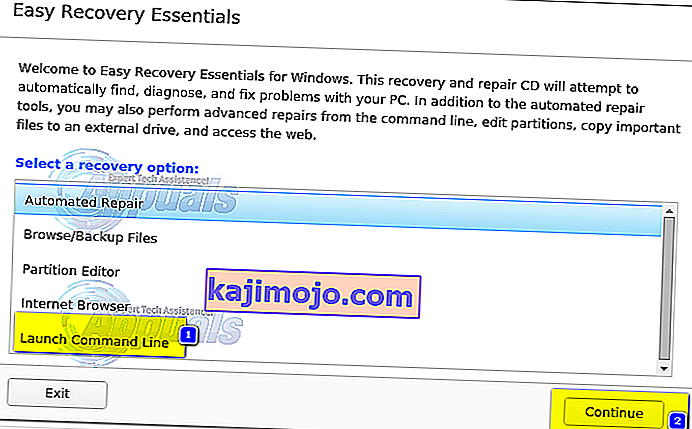
Λύση 5: Αντικαταστήστε την μπαταρία CMOS
Η μπαταρία CMOS είναι ένα μικρό κυκλικό κελί που βρίσκεται στην καρδιά της μητρικής πλακέτας σας. Η μπαταρία CMOS αποθηκεύει μικρά σφάλματα και ζητήματα όπως το σφάλμα "Επανεκκίνηση και επιλογή σωστής συσκευής εκκίνησης" στη μνήμη του, προκαλώντας στους χρήστες κάθε είδους θλίψη. Σε περίπτωση αμέτρητων σφαλμάτων και ζητημάτων, συμπεριλαμβανομένου αυτού, ανοίγοντας την εξέδρα του υπολογιστή σας, αποκτώντας πρόσβαση στη μητρική πλακέτα, αφαιρώντας την μπαταρία CMOS, κρατώντας το κουμπί λειτουργίας του υπολογιστή σας για τουλάχιστον 10 δευτερόλεπτα για να απαλλαγείτε από τυχόν υπολειπόμενη φόρτιση και στη συνέχεια να αντικαταστήσετε Η μπαταρία CMOS με καινούργια έχει πολύ υψηλές πιθανότητες να ξεκινήσει η εγκατάσταση της εξέδρας σας όπως πρέπει. δείτε εικόνες εδώ
Λύση 6: Επανεγκαταστήστε τα Windows
Εάν κάθε μία από τις λύσεις που αναφέρονται και περιγράφονται παραπάνω δεν αποφέρει καρπούς, η επανεγκατάσταση των Windows στον υπολογιστή σας είναι μια δοκιμασμένη, δοκιμασμένη και οριστική λύση στο σφάλμα "Επανεκκίνηση και επιλογή κατάλληλης συσκευής εκκίνησης". Μπορείτε να προσπαθήσετε να σώσετε όλα τα δεδομένα που μπορείτε κατά την επανεγκατάσταση των Windows, αλλά δυστυχώς, εάν καμία από τις παραπάνω λύσεις δεν λειτούργησε για εσάς, η επανεγκατάσταση των Windows είναι η τελευταία σας λύση με την προϋπόθεση ότι ο σκληρός δίσκος είναι εντάξει και δεν υπάρχουν σφάλματα υλικού.
